Heim >Computer-Tutorials >Fehlerbehebung >So passen Sie die Mausgeschwindigkeit im Win11-System an
So passen Sie die Mausgeschwindigkeit im Win11-System an
- WBOYWBOYWBOYWBOYWBOYWBOYWBOYWBOYWBOYWBOYWBOYWBOYWBnach vorne
- 2024-01-04 14:20:591596Durchsuche
Die Mausgeschwindigkeit hängt von der Genauigkeit unserer schnellen Klicks und der Suche nach Tasten ab. Es ist also sehr wichtig, die Mausgeschwindigkeit in Win11 anzupassen.
So passen Sie die Mausgeschwindigkeit in Win11 an
1 Klicken Sie zunächst mit der rechten Maustaste auf eine leere Stelle in der Taskleiste und öffnen Sie die Option „Taskleisteneinstellungen“.

2. Klicken Sie dann auf die Einstellungsoption „Bluetooth und andere Geräte“ in der linken Spalte.
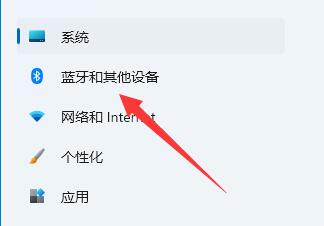
3. Klicken Sie anschließend auf dieser Seite auf die Option „Maus“.
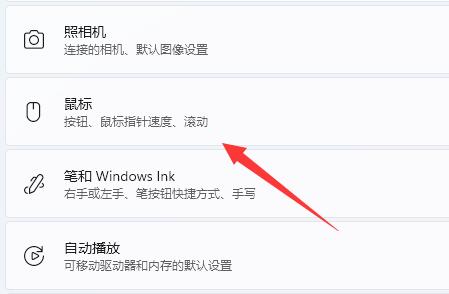
4. Klicken Sie abschließend auf den Punkt „Mauszeigergeschwindigkeit“ und ziehen Sie ihn, um die Mausgeschwindigkeit anzupassen. (Langsamer nach links, schneller nach rechts)
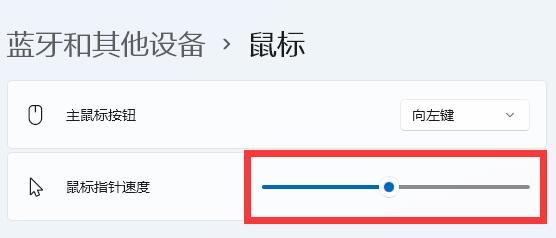
Das obige ist der detaillierte Inhalt vonSo passen Sie die Mausgeschwindigkeit im Win11-System an. Für weitere Informationen folgen Sie bitte anderen verwandten Artikeln auf der PHP chinesischen Website!

